在日常办公和团队协作中,WPS的批注功能是沟通、修改和审阅的利器。但当文档最终定稿时,如何干净、彻底地移除所有批注,呈现一份清爽的最终稿,就成了许多用户面临的问题。wps官网将为您提供一份详尽的WPS取消批注操作指南,覆盖WPS文字(Word)、表格(Excel)、演示(PPT)以及手机端的全部场景,并解答常见疑难问题,助您轻松掌握。
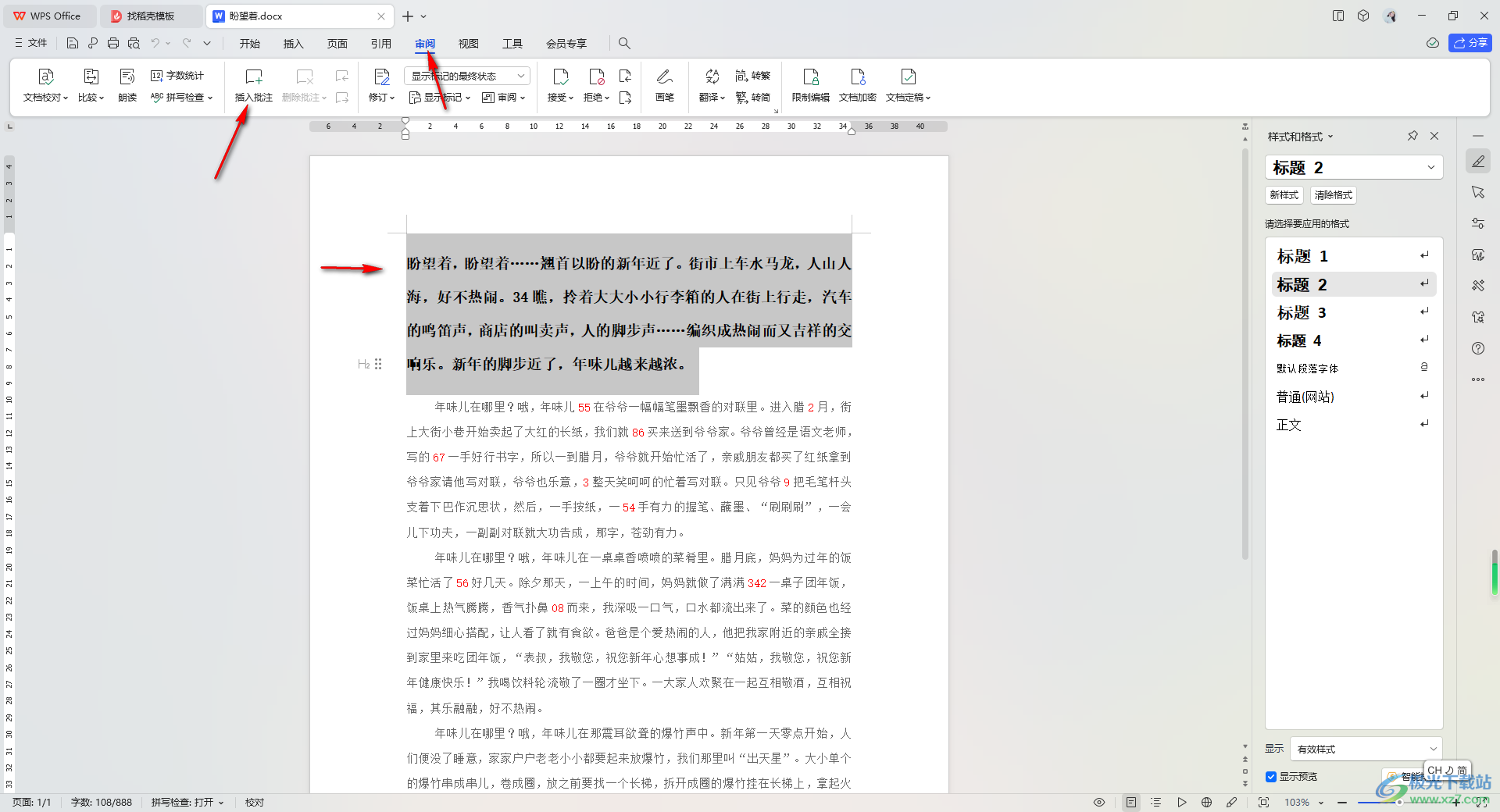
一、核心基础:WPS文字(Word)中如何取消批注
WPS文字是最常使用批注功能的组件,操作也最为典型。以下是两种核心方法。
方法1:删除单个批注(精准操作)
当你只需要删除某一个或几个特定的批注,而不是全部清除时,此方法非常适用。
- 定位批注: 在文档右侧的批注框中,找到你想要删除的那一条批注。
- 右键删除: 将鼠标光标移动到该批注框上,单击鼠标右键,在弹出的菜单中选择“删除批注”。
- 完成: 该批注及其在正文中的标记会立即被移除。
方法2:一键删除所有批注(高效清稿)
这是文档定稿前最常用、最高效的操作,可以一次性清除文档内的所有批注信息。
- 切换到审阅选项卡: 打开WPS文档,点击顶部菜单栏中的“审阅”选项卡。
- 找到删除功能: 在“审阅”工具栏中,找到“删除批注”按钮(一些版本可能显示为“删除”,旁边有一个小三角形)。
- 执行全部删除: 点击“删除批注”按钮下方的小三角形,在下拉菜单中选择“删除文档中的所有批注”。
- 完成: 瞬间,文档中的所有批注都会被永久删除,文档恢复整洁。
重要区分:隐藏批注 vs 删除批注
请注意: “隐藏”不等于“删除”。隐藏只是暂时不显示批注,批注信息依然存在于文件中,发送给他人后对方可能依然可见。删除则是永久性移除。
- 如何隐藏: 在“审阅”选项卡下,找到“显示标记”选项,取消勾选“批注”,即可暂时隐藏所有批注框。
- 何时使用: 当你希望在不受批注干扰的情况下阅读文档,但又想保留这些批注以备后续查看时,可以使用隐藏功能。最终定稿请务必使用“删除”功能。
二、扩展应用:WPS表格(Excel)和演示(PPT)中的批注移除
WPS表格和演示的批注逻辑与文字类似,只是界面入口稍有不同。
WPS表格(Excel)取消批注
- 单个删除: 鼠标右键单击带有红色小三角标记的单元格,在菜单中选择“删除批注”。
- 批量删除:
- 切换到“审阅”选项卡。
- 在“批注”功能区,直接点击“删除”按钮即可删除当前选中单元格的批注。
- 要删除所有批注,通常需要先通过
Ctrl + G调出定位对话框,选择“定位条件”,勾选“批注”,确定后会选中所有带批注的单元格。然后回到“审阅”选项卡点击“删除”,或直接右键选择“删除批注”。
WPS演示(PPT)取消批注
- 单个删除: 点击页面上黄色的批注图标,批注框会显示出来。点击批注框右上角的“×”即可删除,或者右键单击批注图标选择“删除批注”。
- 批量删除:
- 切换到“审阅”选项卡。
- 在“批注”功能区,点击“删除”按钮旁边的小三角。
- 在下拉菜单中,选择“删除当前幻灯片上的所有批注”或“删除演示文稿中的所有批注”,根据需要进行选择。
三、移动办公:WPS手机版如何取消批注
在手机上处理文档同样方便,删除批注的步骤如下:
- 打开文档: 使用手机版WPS Office App打开含有批注的文档。
- 进入审阅/编辑模式: 点击左下角的“工具”或“编辑”按钮,进入编辑模式。
- 找到审阅功能: 在底部工具栏中,滑动找到并点击“审阅”选项。
- 管理批注: 在“审阅”菜单中,通常会有一个“批注”或“管理批注”的选项。点击进入。
- 删除批注: 你会看到批注列表。通常可以左滑单个批注进行删除,或者在菜单中找到“全部删除”的选项来一键清空。
四、进阶技巧:清除“修订”模式下的修改痕迹
很多时候,批注和“修订”是同时使用的。即使删除了所有批注,文档中可能还留有大量的删除线、下划线等修订标记。要彻底清理文档,还需要“接受所有修订”。
- 在WPS文字中,依然是进入“审阅”选项卡。
- 在“修订”功能区,找到“接受”按钮。
- 点击“接受”按钮下方的小三角,在下拉菜单中选择“接受对文档的所有修订”。
- 操作完成后,所有修订痕迹将消失,文档内容将按最终修改结果呈现。最后,别忘了点击一下“修订”按钮,使其变为灰色,退出修订模式。
五、常见问题FAQ与故障排除
- 问:为什么我的“删除批注”按钮是灰色的,无法点击?
- 答:这很可能是因为文档被保护了。请检查“审阅”选项卡下的“限制编辑”功能是否被激活。如果是,需要先“停止保护”(可能需要输入密码),然后才能删除批注。
- 问:我确定删除了所有批注,为什么打印预览里还有?
- 答:请再次确认您执行的是“删除”而非“隐藏”。另外,检查一下是否还存在未处理的“修订”痕迹。在打印设置中,确保“打印内容”选择的是“文档”,而不是“文档和标记”。
- 问:有没有快捷键可以快速删除批注?
- 答:WPS本身没有预设全局性的删除所有批注的快捷键。最高效的方式仍然是通过“审阅”菜单进行批量操作。对于单个批注,选中后按键盘上的
Delete键有时也有效,但这取决于具体的WPS版本和上下文。



